PowerPoint演示文稿做为办公软件系列重要组件之一,教师学生还有上班族都不会陌生的工具。PPT正成为人们工作生活的重要组成部分,在工作汇报、企业宣传、产品推介、婚礼庆典、项目竞标、管理咨询等领域都能用到。可能很多人都没想到,平常只会用来做演讲文稿的PPT,还能有像flash软件一样强大的制作动画效果;更没想到,原来还可以通过狸(liwo)窝PPT转换视频软件就能将PPT幻灯片转换成任意格式视频。原来PPT还有很多的功能没被我们所用。
工具/原料
Powerpoint<BR>
狸(liwo)窝ppt转换器<BR>
步骤一:制作PPT文件:
1
新建一个PowerPoint(以下简称PPT)文件,安装好PPT后,鼠标右击电脑桌面时出现的下拉菜单上,都会有“新建”--“Microsoft Office PowerPoint 演示文稿”。然后在桌面上出现一个PPT文件,我使用的是PPT2007版本的,文件后缀名是.pptx。再给文件做个“记号”,这里文件命名为"照片制作相册.pptx"。
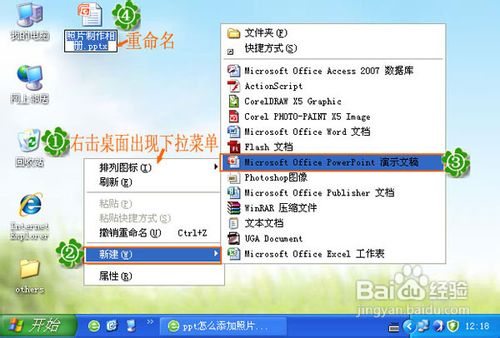
2
双击文件打开,PPT添加照片。添加的照片有多张时,建议保存在同一个文件夹里。单击“插入”-“相册”-“新建相册(A)...”,弹出相册窗口,选择插入图片来自“文件/磁盘(F)...”。相册窗口中还可以插入文本:“新建文本框(X)”,有空可以试试这个文本插入的效果。
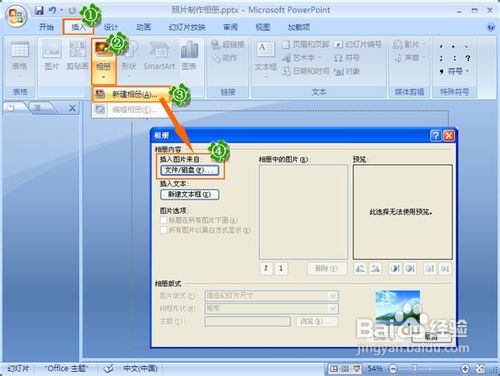
3
单击插入图片来自“文件/磁盘(F)...”按钮后,可能浏览打开的方件夹,找到照片所在,如图所示,全选。再单击“插入(S)”按钮。添加的照片在相册窗口右边会显示出来,可以调节一下照片的先后顺序,或者删除不需要的照片。图片版式这里选择“适应幻灯片尺寸”。然后单击“创建(C)”。
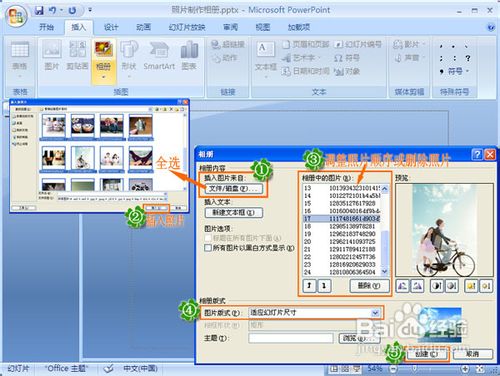
4
创建的相册如图所示,添加的照片会以一张一个幻灯片来显示。在编辑区域上可以看到照片。其实大小还是可以自己调的,选中图片,鼠标放在出现的框框四角上,出现双箭头的时候,鼠标按住并拖动到相应位置即可。

5
步骤2是以相册批量添加到PPT幻灯片上的,也可以一张一张的添加到幻灯片上。步骤是“插入”--“图片”,浏览打开的文件夹,选择需要的照片,然后再单击“插入(S)”按钮,图片就添加到幻灯片上了。

6
我们做个简单点又“会动”的相册吧。预览幻灯片的时候,从一张幻灯片跳到下一张幻灯片期间,出现的动画效果,即是切换效果。单击“动画”项--“切换方案”下拉菜单,出现有很多类型的效果。如图所示!类型如淡出和溶解、擦除等。可以每张幻灯片都使用一个切换效果试试看,很漂亮。
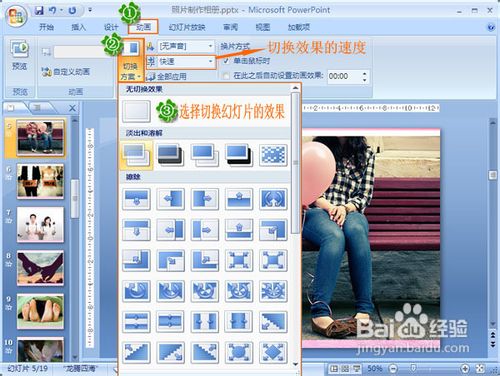
7
PPT幻灯片就制作好了。我们“保存”PPT文件后,就可以关闭掉PPT文件。然后开始使用PPT转换视频软件,把制作好的PPT转换成随意的格式视频文件。
END步骤二:PPT转换视频
1
打开PPT转换器,简单了解一下界面,在初始的界面上会有使用入门的说明哦。单击“添加(A)”,打开文件夹找到PPT文件,然后导入到软件上。PPT的版本是不限制的。
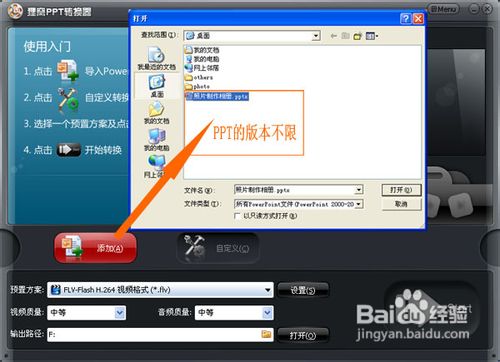
2
使用PPT转换器添加背景音乐的方法。单击“自定义(C)”按钮,即可打开自定义设置窗口了。可设置演示、转换设置、水印选项。时间关系就不一一详细介绍了。
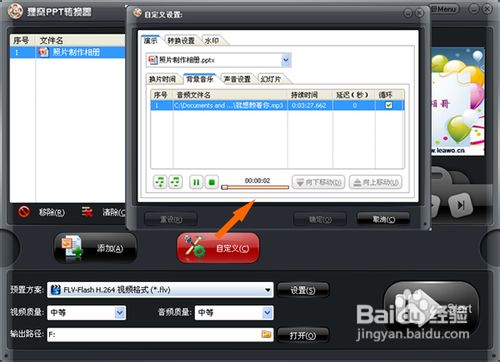
3
添加背景音乐是在“演示”一项里的“背景音乐”选项中设置的。如图所示!背景音乐项,单击“音符+”按钮就可以添加本地电脑上的音乐文件,基本不限音频的格式。如果音乐播放的时间比较短,PPT播放又比较少,我们可以设置“循环”播放、“延迟”播放,或者了可以添加几个音乐,播放完一个再播放下一个。我个人比较喜欢一个音乐就够了,再循环播放。要不太杂了。

4
选择预置方案。也就是输出格式啦。根据你需要的需要来选择格式。如视频是放在哪里播放的。我制作的一些视频文件一般都转成flv上传空间。还有一些就刻盘,用DVD刻录软件就没有格式要求了。什么格式都可以刻。如果你需要转换视频后放到手机上的话,可以选择移动电话或iPhone等选项里的相应格式,注意分辨率最好是按手机配置所支持的来设定。
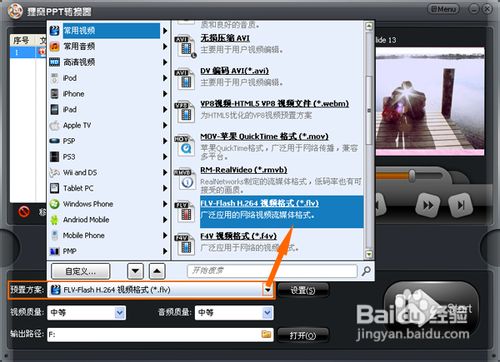
5
其它选项设置。在主界面上,可以设置音视频质量的等级(等级高、文件高,等级低、视频画面不好,所以选择默认也就OK了),还有输出目录(转换后的视频保存路径),在右上角预览一下幻灯片,看有没有需要再改进的地方。如果都正常了,那就可以转换了。
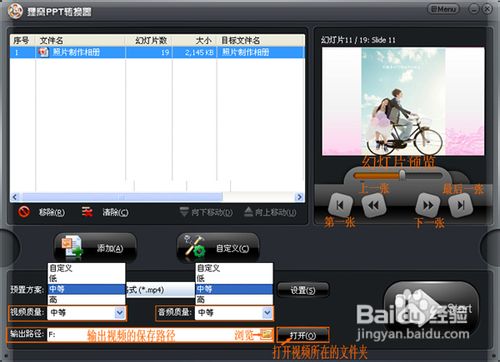
6
PPT转换成视频格式。单击主界面右下角的"Start"按钮,弹出转换进程窗口,同时软件开始运行转换程序。如图所示。PPT转换视频任务已经完毕!显示了一些转换的信息。“单击播放视频”直接打开播放器播放视频了。
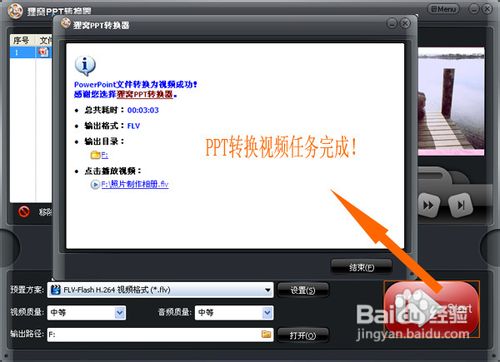
7
ppt怎么添加照片制作相册加背景音乐转换成视频格式,很好学吧!主要操作主界面上的几个按钮就可以转换完成。转换器其它的辅助功能也挺不错的,感兴趣的朋友都可以亲自体验一下!
END温馨提示:经验内容仅供参考,如果您需解决具体问题(尤其法律、医学等领域),建议您详细咨询相关领域专业人士。免责声明:本文转载来之互联网,不代表本网站的观点和立场。如果你觉得好欢迎分享此网址给你的朋友。转载请注明出处:https://www.i7q8.com/zhichang/8387.html

 微信扫一扫
微信扫一扫  支付宝扫一扫
支付宝扫一扫 
